Shaxda tusmada
Kuwiinna bilaabay barashada Excel, waxaan idiin haynaa war wanaagsan. Maqaalkan, waxaan kaga wada hadli doonaa dhammaan su'aalahaaga ku saabsan waxa ku jira unug firfircoon gudaha Excel. Intaa waxaa dheer, waxaan arki doonaa sida loo dooro , beddelo , qaabka , iyo aad u iftiimiso unugga firfircoon adigoo isticmaalaya fursadaha Excel, shortcuts, iyo VBA code.
Soo deji Buug-shaqeedka Barashada
Waxaad ka soo dejisan kartaa buug-hawleedka shaqada isku xirka hoose.
>Cutubka Firfircoon
Unug firfircoon, oo sidoo kale loo yaqaan tilmaame unug ama unug la xushay, waxa loola jeedaa unug ku jira xaashida xaashida Excel ee hadda doorashada ku jirta. Sida caadiga ah, unugga firfircooni wuxuu leeyahay soohdin qaro weyn oo ku wareegsan.
Cutub kasta oo Excel ku jira wuxuu leeyahay ciwaan u gaar ah kaas oo lagu tilmaamo xarafka safafka ah iyo lambarka safka, tusaale ahaan, ciwaanka C7 unugga ayaa ka muuqda sawirka hoose.
📄 Fiiro gaar ah > Tiirarka
halka lambarka ( 7) uu ka dhigan yahay Safka . 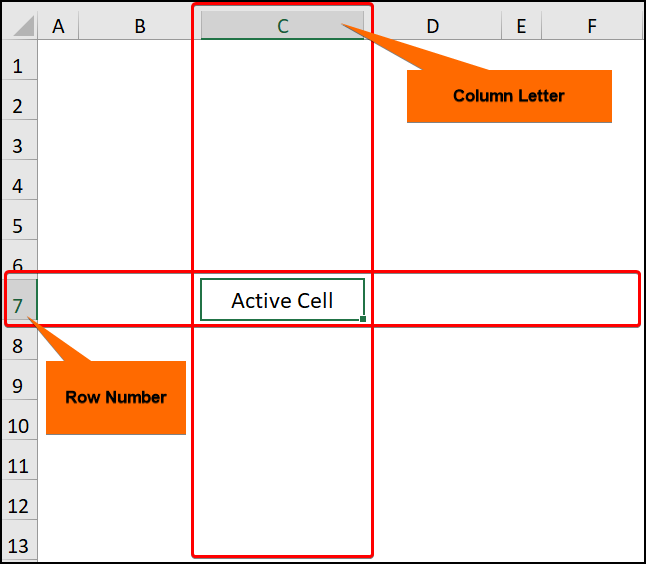
Hadda, xaashida shaqada ee Excel ka kooban ilaa 17 bilyan unugyo unugga ugu dambeeya ee xaashida shaqadana waxa uu leeyahay ciwaanka XFD1048576 . Halkan, XFD waa Tiirka xaraf halka 1048576 yahay Safka lambarka.
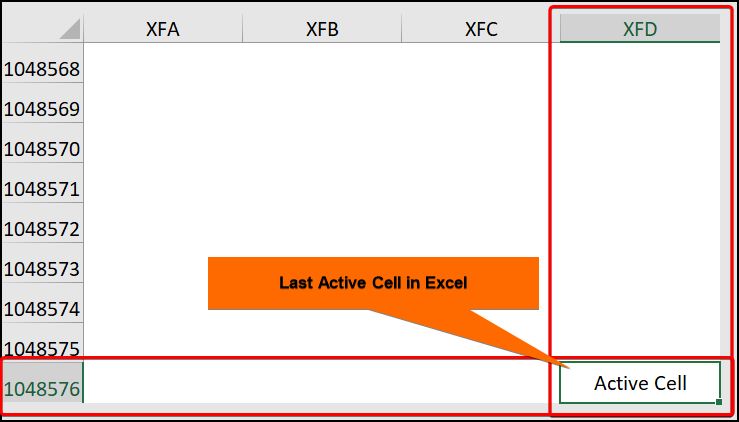 >
>
Beddelida Unugga Firfircoon
> Qaybtan, waxaan ku baran doonaa sida loo maro xaashida shaqada ee Excel, markaa aan bilowno. >Si aan u beddelnoUnug firfircoon, waxaad isticmaali kartaa furayaasha fallaadha Kiiboodhkaaga ama waxaad guji bidixda jiirkaaga si aad ugu booddo unug kasta. >Tusaale ahaan, haddii aad ku dhufato midigta Arrow furaha unugga firfircooni wuxuu u dhaqaaqi doonaa midigta unugga firfircoon ee hadda jira. 
Marka xigta, ciwaanka unugga hadda shaqaynaya waxa lagu muujiyay Sanduuqa Magaca ee geeska bidix ee sare .
 >
>
Unugyo badan oo u shaqaynaya sidii unug firfircoon
Guud ahaan, waxaad dooran kartaa unugyo badan xaashida, si kastaba ha ahaatee, waxaa jiri kara hal unug oo firfircoon waqti. Halkan, inkasta oo aan dooranay unugyo badan ( B5:D9 ), kaliya B5 unugga ayaa shaqaynaya , si nolosheenna loo fududeeyo, Excel waxa uu leeyahay khiyaamo qurux badan oo uu hal mar ku shubo safaf badan oo leh qiime gaar ah ama qoraal. Marka, kaliya raac tillaabooyinkan
:D9 unugyada

Natiijadu waa inay u ekaataa sawirka hoose.<3
 >
>
Qaabaynta Unug Firfircoon
>Runtii, kamaynaan ka hadlin sida loo galo qiimaha unugga, haddaba aan si faahfaahsan u aragno habka.📌 Tallaabooyin :
- Marka hore, taabo F2 furaha ama Laba-guji badhanka bidix ee jiirka si aad u gasho Mode Edit gudaha Excel.

 >
>
Taasi waa waxa aad qoraalka gelisay unug.
Hadda, waxaanu barannay ku-socod iyo geli xogta gudaha Excel, mudnaantayada xigta waxay noqon doontaa Qaabka unugyada sida ay dookhyadayadu yihiin. Haddaba, aynu arrintan si qoto dheer ugu dhuuxno.
> :D13 unugyada. Halkan, xog-ururinta waxay muujinaysaa Shirkadda magaca, Ticker , iyo Stock Price siday u kala horreeyaan.Hadda, waxaanu doonaynaa inaanu qaabaynno Qiimaha Stock Tiirka si uu u muujiyo qiimayaasha USD.
> > > marka hore, dooro D5:D13 unugyada >> Midig ku dhufo badhanka jiirka si aad u furto liiska >> dooro Qaabka Unugyada ikhtiyaarada. > >
> > marka hore, dooro D5:D13 unugyada >> Midig ku dhufo badhanka jiirka si aad u furto liiska >> dooro Qaabka Unugyada ikhtiyaarada. > >  > > Hadda, tani waxay furaysaa Qaabka Unugyada sanduuqa wada-hadalka. <17
> > Hadda, tani waxay furaysaa Qaabka Unugyada sanduuqa wada-hadalka. <17 >  >>
>>

2. Adeegsiga Gaaban Kiiboodhka
>Ma fiicnaan lahayd haddii kaliyawaxaa jiray keyboard gaaban oo loo maro Format Cells ? Hagaag, nasiib baad leedahay sababtoo ah habka xiga ayaa ka jawaabaya su'aashaada. Haddaba, aan aragno iyada oo ficil ah. > Riix furayaasha CTRL + 1 > 
Hadda, tani waxay furaysaa Qaabka Unugyada saaxir.
17> >> Sidaa darteed, tani waxay qaabaysaa Stock Prices ee USD sida ka muuqata sawirka hoos. >
>> Sidaa darteed, tani waxay qaabaysaa Stock Prices ee USD sida ka muuqata sawirka hoos. >  > 3> code hoose. Way fududahay & fudud, kaliya lasoco.
> 3> code hoose. Way fududahay & fudud, kaliya lasoco. dhagsii badhanka Visual Basic . >Visual Basic >

Tani waxay furaysaa Visual Basic Editor ee daaqad cusub.
- Marka labaad, tag Insert tab >> dooro Module . >Module .
> 

Si aad u fududaato tixraaca, waxaad koobi kartaa koodka halkan oo aad ku dhejin kartaa daaqadda sida hoos ka muuqata.
6734
>
> >VBA code loo isticmaalo in lagu soo saaro miiska nuxurka .
- >
- Qaybta koowaad, hab-hoosaadka ayaa la bixiyaa magac,halkan waa Qaabka_Cell() . >
- Marka xigta, isticmaal ActiveSheet hantida si aad u dhaqaajiso xaashida shaqada, kiiskan, Isticmaalka VBA Code .
- Markaa, isticmaal Range.Select method si aad u qeexdo tiirka aad rabto inaad qaabayso. hantida si aad u hesho natiijada USD. > 20>
- Marka saddexaad, xidh daaqadda VBA >> Dhagsii badhanka Macros
- Marka aad tan raacdo, dooro Format_Cell macro >> ku dhufo Run badhanka >Run

Tani waxay furaysaa sanduuqa wadahadalka Macros
- >
 >
> Dabadeed, wax-soo-saarku waa inuu u ekaado sawirka hoose.

Sida A1 looga dhigo unugga firfircoon ee Excel
mararka qaarkood waxa laga yaabaa inaad rabto inaad A1 unug ka dhigto mid firfircoon, hadda tani waxay noqon kartaa mid caajis ah haddii aad haysato xaashiyo shaqo oo badan. Ha welwelin weli! VBA ayaa daboolay. Hadda, ii oggolow inaan tuso habka tallaabooyinka hoose.2>dabkii hore sida, fur Visual Basic editor, geli Module cusub oo geli koodka >
7696
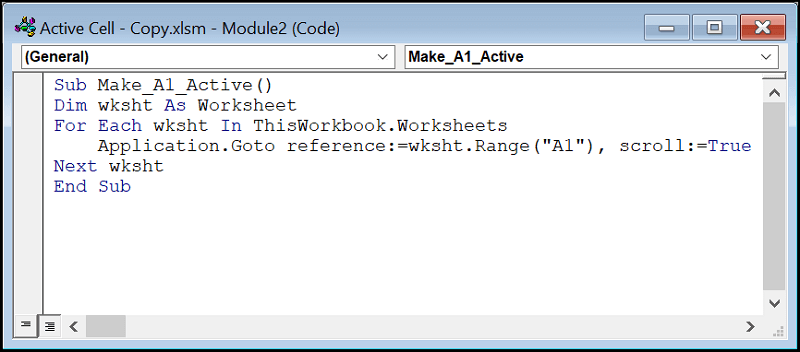 > >> > unug firfircoon.
> >> > unug firfircoon.
- Si aad u bilowdo, hab-hoosaadka ayaa la bixiyaa magac, halkan waa Samee_A1_Active() . >Marka xigta, qeex doorsoomaha wrksht . >
- Markaa, isticmaal Odhaahda-xigta si aad u dhex mariso dhammaan xaashida shaqada oo aad u gudubto A1 unugga addoo isticmaalaya Range hantida.

- Saddexaad, xidh daaqada VBA >> Dhagsii badhanka Macros
Tani waxay furaysaa sanduuqa wadahadalka Macros
- >
- Marka aad tan raacdo, dooro Format_Cell macro >> ku dhufo batoonka Run >Run
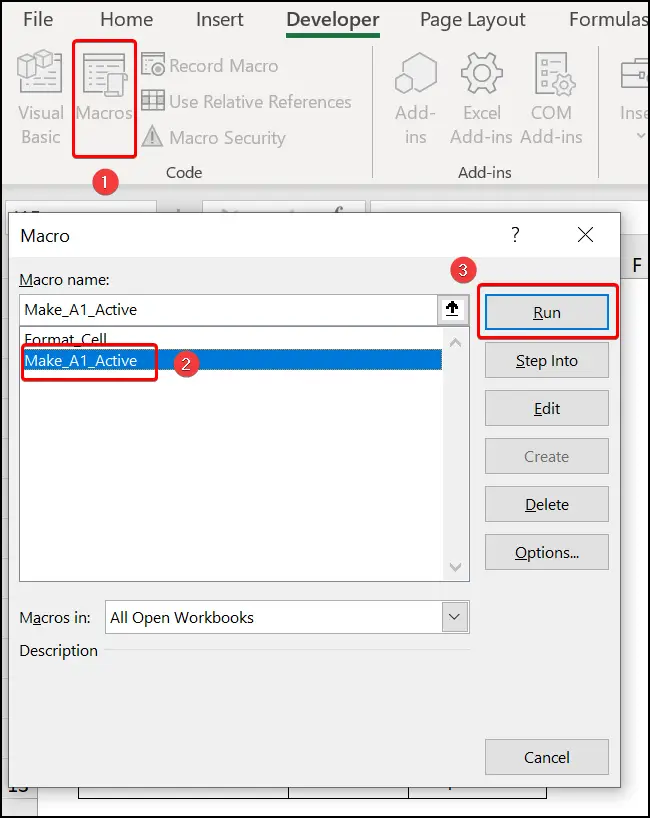 > Ugu dambayntii, natiijadu waa inay u ekaataa sawirka hoose. >
> Ugu dambayntii, natiijadu waa inay u ekaataa sawirka hoose. > 
Ku iftiiminta Unugga Firfircoon ee leh Xeerka VBA
Hadda, miyayna fiicnaan doonin haddii aad iftiimin karto unugga firfircoon oo aad ciwaankeeda ku soo bandhigto unug? Si taas loo sameeyo, waxaad raaci kartaa tillaabooyinkan fudud. >> tab >> dhagsii badhanka Visual Basic . 
Tani waxay furaysaa Visual Basic Editor daaqad cusub.
- Marka labaad, laba-guji Sheet6 (Highlight Active Cell) oo ka muuqda sawirka hoose Marka xigta, dooro ikhtiyaarka shaqada oo koobi ka samee koodka oo ku dheji daaqada. > 20> koodka hoos ku qoran, ActiveCell hantida waxay kaydisaa Cinwaanka unugga firfircoon ee ku jira unugga G4 oo waxaad arki doontaa in G4 unuggu muujinayo ciwaanka firfircoonunugga.

- Saddexaad, dooro A1 unugga ( tallaabo 1 ) >> dabadeed dhagsii badhanka Select All ( tallaabo 2 ) > 20>
- Hadda, guji > Qaabka Shuruuda ah doorasho >> dooro Xeerka Cusub . >Xeerka Cusub
- Marka xigta, dooro Isticmaal qaacido si aad u go'aamiso unugyada loo qaabeynayo ikhtiraacida >kadib, gudaha Sharaxaadda Xeerka geli qaacidada soo socota.
- Hadda, dhag sii Qaabka sanduuqa si aad u qeexdo midabka unugga.
- Taasi, dhagsii Buuxi > tab >> dooro midabka aad jeceshahay, tusaale ahaan, waxaanu dooranay Jaalle dhalaalaya midabka >> ku dhufo batoonka OK >OK
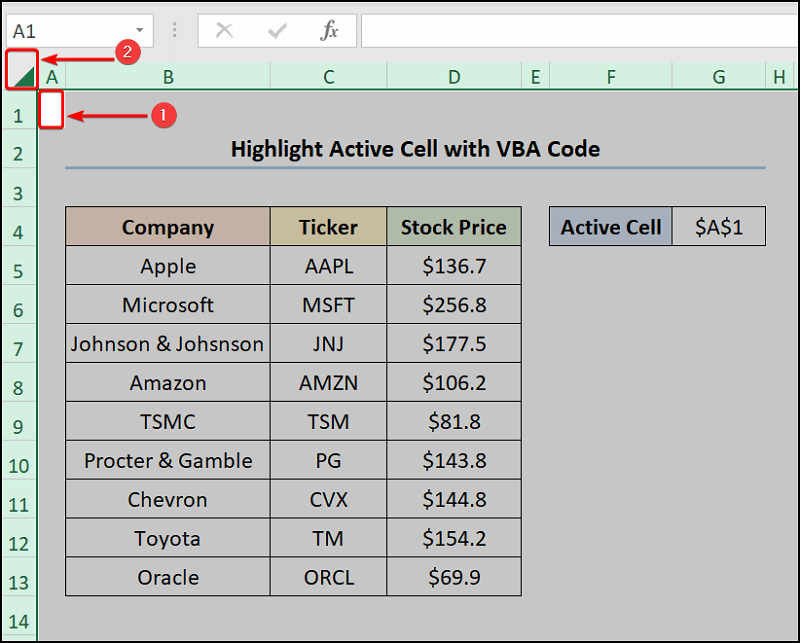 >
>
- >
> 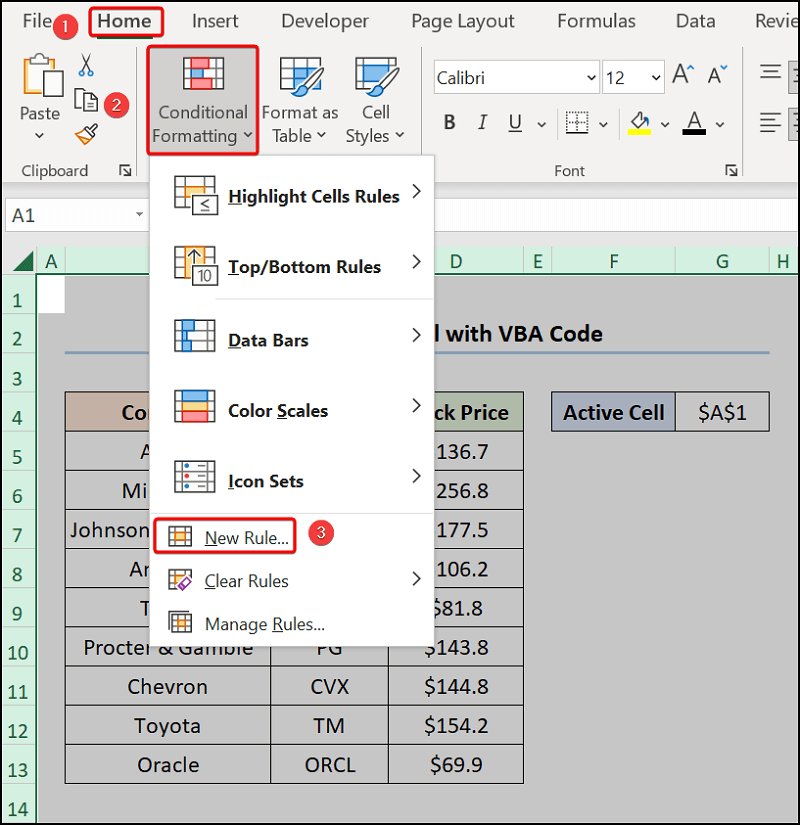 >> 3> Isla markiiba, Xeerka qaabaynta cusub saaxirku wuu soo baxayaa.
>> 3> Isla markiiba, Xeerka qaabaynta cusub saaxirku wuu soo baxayaa.
=ADDRESS(ROW(A1),COLUMN(A1))=$G$4
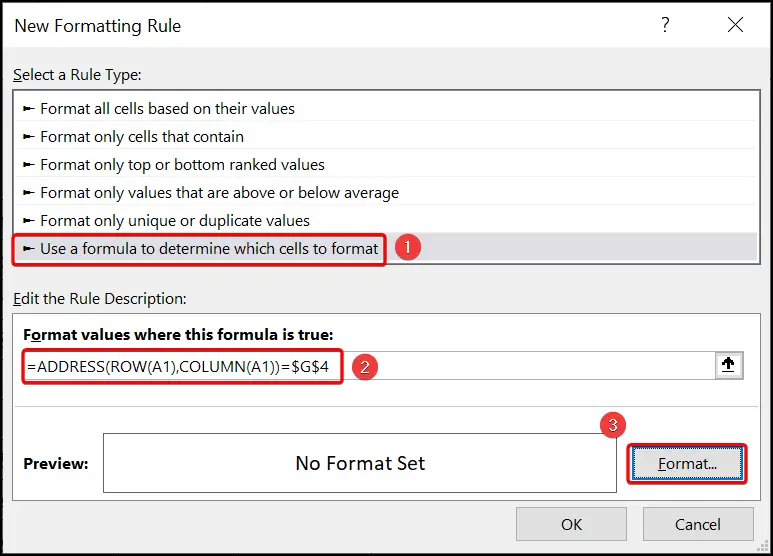
Tani waxa ay furaysaa Format Cells wizard.
- >
 > Ugu dambayntii, unugga firfircoon ayaa la iftiimin doonaa oo ciwaankiisa waxa lagu tusi doonaa G4 unug.
> Ugu dambayntii, unugga firfircoon ayaa la iftiimin doonaa oo ciwaankiisa waxa lagu tusi doonaa G4 unug.  > > Qaybta Layliska Waxaanu ku siinnay qaybta Practice ee dhinaca midig ee xaashi kasta si aad u tababarto naftaada. Fadlan iska hubi inaad keligaa sameyso.
> > Qaybta Layliska Waxaanu ku siinnay qaybta Practice ee dhinaca midig ee xaashi kasta si aad u tababarto naftaada. Fadlan iska hubi inaad keligaa sameyso.  >
>

